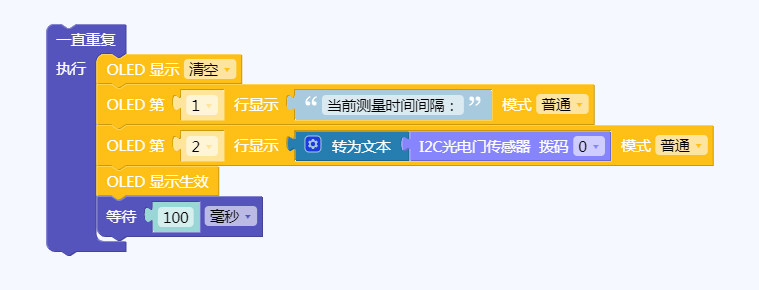“光电门传感器”的版本间的差异
来自Labplus盛思维基百科
Tangliufeng(讨论 | 贡献) |
|||
| (未显示2个用户的8个中间版本) | |||
| 第1行: | 第1行: | ||
| − | [[文件: | + | [[文件:photo_gate.png|400px|缩略图|右 |blue:bit-光电门传感器]]<br /> |
== 概述 == | == 概述 == | ||
| 第44行: | 第44行: | ||
|} | |} | ||
| − | * | + | * CH1引脚可接入任意数字输入传感器 |
== 使用教程 == | == 使用教程 == | ||
| 第50行: | 第50行: | ||
* 在程序编程中需要注意拨动开关地址和程序中的地址一致! | * 在程序编程中需要注意拨动开关地址和程序中的地址一致! | ||
* 计算信号的正脉宽时间,当输入信号由低变高为触发开始点,由高变低位触发触发结束点,计算之间的时间差。 | * 计算信号的正脉宽时间,当输入信号由低变高为触发开始点,由高变低位触发触发结束点,计算之间的时间差。 | ||
| + | === <font size=3px>掌控板</font> === | ||
| + | ==== 图形化编程 ==== | ||
| + | {| | ||
| + | |- | ||
| + | | [[文件:光电门.png |900px|居中|无框]] | ||
| + | |} | ||
| + | ==== 代码编程 ==== | ||
| + | |||
| + | * GitHub:[https://github.com/labplus-cn/mPython_bluebit bluebit for mPython library] | ||
| + | * bluebit for mPython library API: https://mpython-lib.readthedocs.io/zh/master/bluebit/index.html | ||
| + | |||
| + | <syntaxhighlight lang="Python" line='line'> | ||
| + | |||
| + | from mpython import * | ||
| + | import bluebit | ||
| + | |||
| + | a = bluebit.DelveBit(0x50) | ||
| + | |||
| + | while True: | ||
| + | print(a.photo_gate()) | ||
| + | |||
| + | |||
| + | </syntaxhighlight> | ||
=== <font size=3px>Arduino</font> === | === <font size=3px>Arduino</font> === | ||
| 第55行: | 第78行: | ||
<syntaxhighlight lang="Python" line='line'> | <syntaxhighlight lang="Python" line='line'> | ||
| − | + | include <Wire.h> | |
int reading = 0; | int reading = 0; | ||
int reading0 = 0; | int reading0 = 0; | ||
| 第104行: | 第127行: | ||
</syntaxhighlight> | </syntaxhighlight> | ||
| − | |||
| − | |||
| − | |||
| − | |||
| − | |||
| − | |||
| − | |||
| − | |||
| − | |||
| − | |||
| − | |||
| − | |||
| − | |||
| − | |||
| − | |||
| − | |||
| − | |||
| − | |||
| − | |||
| − | |||
| − | |||
| − | |||
== 版本历史记录 == | == 版本历史记录 == | ||
2020年10月22日 (四) 10:13的最新版本
概述
Photogate Time是测量触发时刻和触发结束时刻的时间模块。
技术参数
- 工作电压:VCC 3.3-5V
- I2C数字信号输出
- 时间范围 : 0~
- 解析度: 10微秒
- 精度: 2%
- 模块尺寸:24x46x7.5mm
引脚定义/接口说明
| VCC | 电源 |
| SDA | I2C数据 |
| SCL | I2C时钟 |
| GND | 地 |
|
- 触发信号的输入接口
| VCC | 电源 |
| CH0 | NA(未用) |
| CH1 | 触发信号输入 |
| GND | 地 |
- CH1引脚可接入任意数字输入传感器
使用教程
- 在程序编程中需要注意拨动开关地址和程序中的地址一致!
- 计算信号的正脉宽时间,当输入信号由低变高为触发开始点,由高变低位触发触发结束点,计算之间的时间差。
掌控板
图形化编程
代码编程
- GitHub:bluebit for mPython library
- bluebit for mPython library API: https://mpython-lib.readthedocs.io/zh/master/bluebit/index.html
from mpython import *
import bluebit
a = bluebit.DelveBit(0x50)
while True:
print(a.photo_gate())Arduino
include <Wire.h>
int reading = 0;
int reading0 = 0;
int reading1 = 0;
int reading2 = 0;
int reading3 = 0;
int reading4 = 0;
long trigger_begin;
long trigger_end;
float trigger_time;
void Get_Photogate_value(char address)
{
Wire.requestFrom(0x51, 5);
if (5 <= Wire.available())
{
reading0 = Wire.read();
reading1 = Wire.read();
reading2 = Wire.read();
reading3 = Wire.read();
reading4 = Wire.read();
if(reading0==1)
{
trigger_begin = reading1*16777216 + reading2*65536 + reading3*256 + reading4;
//Serial.println(1);
//Serial.println(trigger_begin);
}
if(reading0==0)
{
trigger_end = reading1*16777216 + reading2*65536 + reading3*256 + reading4;
//Serial.println(0);
//Serial.println(trigger_end);
trigger_time = (float)(trigger_end - trigger_begin)/2041667; //250000 2041667
Serial.println(trigger_time);
}
}
void setup()
{
Wire.begin(); // join i2c bus (address optional for master)
Serial.begin(9600); // start serial for output
}
void loop()
{
Get_Photogate_value(0x51);
}
版本历史记录
| Version | Date | 新增/删除/修复 |
|---|---|---|